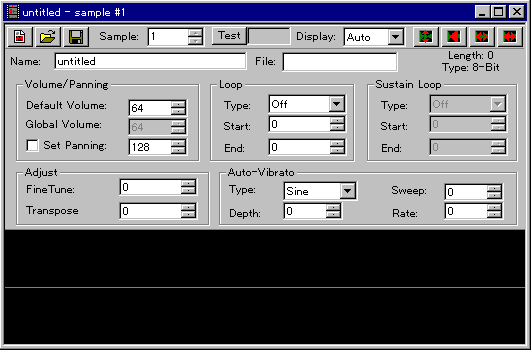 これが、Sample画面です。
これが、Sample画面です。ここで、波形データを読み込んで、
楽器データにします。
最初、下の黒い画面には何も出ていないはずです。
ツールボタンの左から2番目
次に出たウインドウで、適当なWaveファイルを選んで読み込んでください。
読み込むと、波形が表示されるはずです。
試しに鳴らすには「Test」ボタンをクリックして、キーボードを叩いてみてください。
音が出て、ノートが表示されるはずです。(キーボードを鍵盤に見立てています)
そして、2個3個と読み込むには、
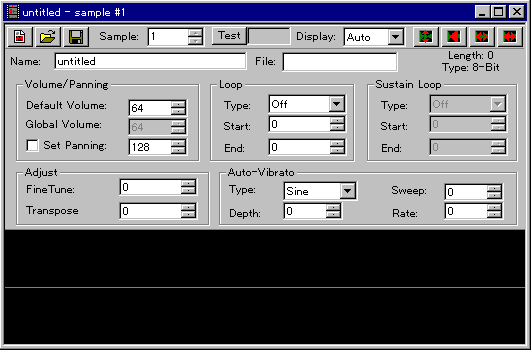 これが、Sample画面です。
これが、Sample画面です。ここで、波形データを読み込んで、 楽器データにします。 最初、下の黒い画面には何も出ていないはずです。 ツールボタンの左から2番目 次に出たウインドウで、適当なWaveファイルを選んで読み込んでください。 読み込むと、波形が表示されるはずです。 試しに鳴らすには「Test」ボタンをクリックして、キーボードを叩いてみてください。 音が出て、ノートが表示されるはずです。(キーボードを鍵盤に見立てています) そして、2個3個と読み込むには、 |